क्या आपके पास डीवीडी पर पसंदीदा फिल्मों का ढेर है? क्या कभी कोई फिल्म खरोंच की वजह से छूट गई है? इसलिए डीवीडी बैकअप आपके संग्रह को सुरक्षित रखने के लिए यह बहुत ज़रूरी है। अपनी पसंदीदा फ़िल्मों या ज़रूरी डेटा को नुकसान या क्षति से बचाने के लिए अपनी DVD का बैकअप लेना बहुत ज़रूरी है।
यह लेख आपकी फिल्मों की सुरक्षा के लिए बेहतरीन सॉफ्टवेयर पेश करेगा। इसके अलावा, यह आपको डीवीडी को ISO फ़ाइलों, डिजिटल प्रारूपों और अन्य में बैकअप करने में सहायता करेगा। इसके साथ, आपकी फिल्में सुरक्षित रहेंगी और किसी भी समय देखने के लिए तैयार रहेंगी, बिना किसी क्षतिग्रस्त डिस्क के बारे में चिंता किए। आइए हम उन मूवी खजानों को सुरक्षित रखें!
भाग 1. सर्वश्रेष्ठ डीवीडी बैकअप सॉफ़्टवेयर
सबसे अच्छा डीवीडी बैकअप सॉफ़्टवेयर ढूँढना आपकी पसंदीदा फ़िल्मों या ज़रूरी डेटा को सुरक्षित रखना आसान बना सकता है। ये प्रोग्राम आपको डीवीडी की सामग्री को अपने कंप्यूटर पर कॉपी करने में मदद करते हैं। यह आपको मूल डिस्क के क्षतिग्रस्त होने की चिंता किए बिना उन्हें संग्रहीत, देखने या उपयोग करने की सुविधा देता है।
1. वीएलसी
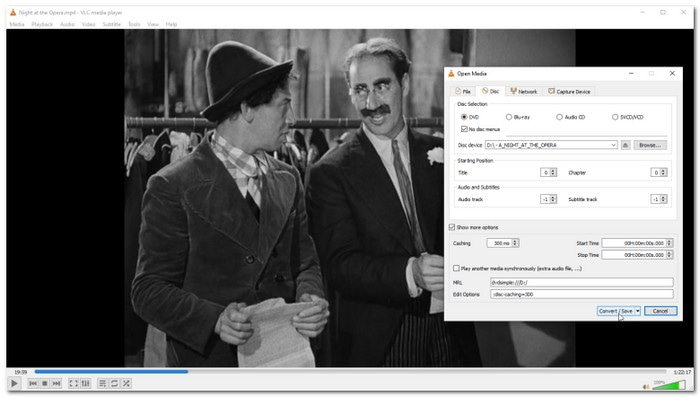
वीएलसी, जिसका मतलब है वीडियोलैन क्लाइंट, एक बहुमुखी, मुफ़्त, ओपन-सोर्स प्रोग्राम है जो विभिन्न मीडिया प्रारूपों को आसानी से संभालता है। सवाल यह है कि क्या वीएलसी डीवीडी का बैकअप ले सकता है? इसका जवाब है हाँ! वीएलसी कई बेहतरीन विशेषताओं के कारण डीवीडी बैकअप प्रोग्राम के रूप में उत्कृष्ट है।
यह प्रोग्राम आपको अपने कंप्यूटर पर अपनी सामग्री की बैकअप प्रतियां बनाने देता है। यह सामग्री को पढ़ता है और कॉपी करता है, जिससे आप उन्हें डिजिटल रूप से संग्रहीत कर सकते हैं। आप अपनी पसंद के अनुसार वीडियो और ऑडियो कोडेक्स, उपशीर्षक सेटिंग और बहुत कुछ कॉन्फ़िगर कर सकते हैं। हालाँकि, इसमें DVD पर कॉपी प्रोटेक्शन को बायपास करना शामिल नहीं है। इसका मतलब है कि यह इंटरैक्टिव DVD मेनू को पूरी तरह से दोहराता नहीं है।
2. टिपार्ड डीवीडी कॉपी
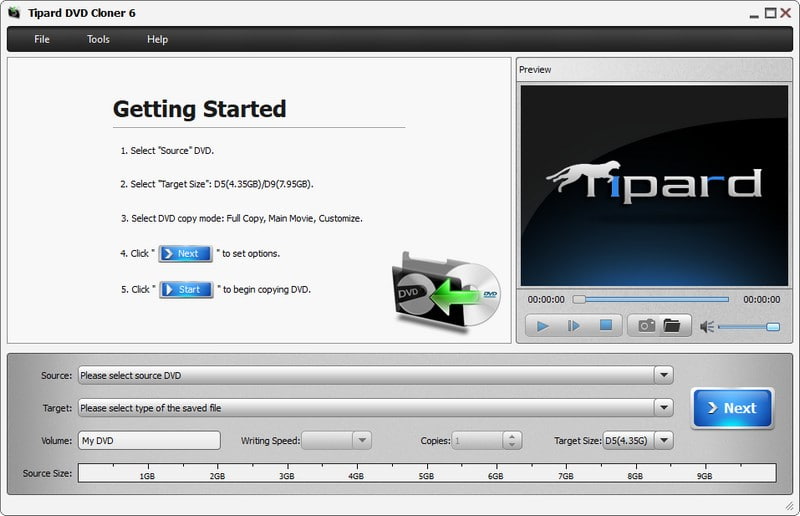
अपने डीवीडी संग्रह को डिजिटल रूप में संरक्षित रखना पहले कभी इतना आसान नहीं था। टिपार्ड डीवीडी कॉपी प्रक्रिया को सरल बनाता है, कई कॉपी करने के तरीके प्रदान करता है और आपकी सामग्री की मूल गुणवत्ता को बनाए रखता है। यह DVD-R, DVD+R, DVD-RW, DVD+RW, और अन्य सहित विभिन्न प्रकार की DVD का समर्थन करता है।
टिपार्ड डीवीडी कॉपी डीवीडी का बैकअप लेने के लिए विभिन्न कॉपी मोड प्रदान करता है: पूर्ण कॉपी, मुख्य मूवी, और कस्टमाइज़। यह कॉपी करने का तरीका आपको वह सामग्री चुनने में सक्षम बनाता है जिसे आप कॉपी करना चाहते हैं। इसके अलावा, यह 1:1 कॉपी बनाने में माहिर है। यह सुविधा आपको अपनी सामग्री की मूल गुणवत्ता को संरक्षित करने में सक्षम बनाती है। इसके अलावा, यह डीवीडी सामग्री का बैकअप लेने के लिए उच्च गति की कॉपी करने की क्षमता का दावा करता है।
3. AVAide डीवीडी रिपर
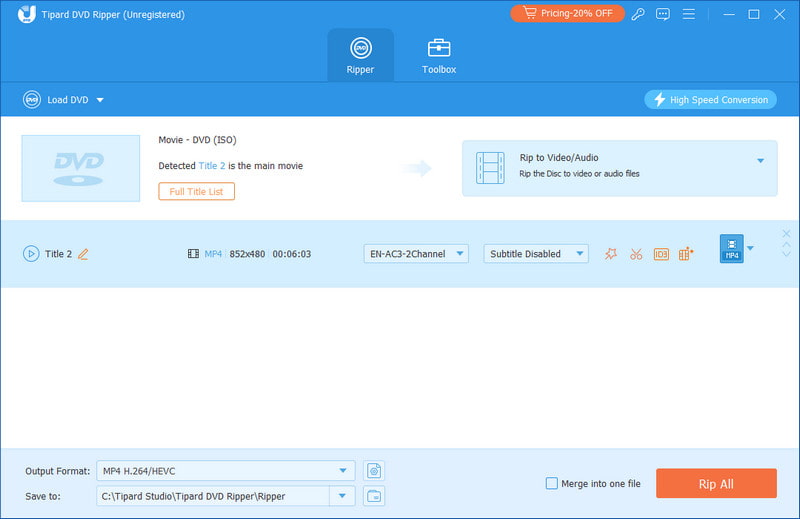
AVAide डीवीडी रिपर यह एक बेहतरीन प्रोग्राम है जो DVD बैकअप को आसान और कुशल बनाता है। आप किसी भी DVD, फ़ोल्डर या ISO फ़ाइल को 300 से ज़्यादा डिजिटल वीडियो और ऑडियो फ़ॉर्मेट में रिप और कन्वर्ट कर सकते हैं। सबसे प्रभावशाली बात? यह 4K, HD, 1080p, HD 720p और 480p सहित विभिन्न रिज़ॉल्यूशन में वीडियो को सपोर्ट करता है।
इसके अलावा, AVAide DVD Ripper आपको 1:1 क्वालिटी में अपनी DVD सामग्री का बैकअप बनाने में सक्षम बनाता है। आप परेशानी मुक्त प्लेबैक या अपलोडिंग के लिए वीडियो पैरामीटर लचीलेपन को कॉन्फ़िगर कर सकते हैं। इसके अलावा, यह ट्रिम, मर्ज, क्रॉप, सबटाइटल, वॉटरमार्क, फ़िल्टर और इफ़ेक्ट, रोटेट और फ़्लिप, और बहुत कुछ के विकल्प प्रदान करता है। निस्संदेह, यह किसी भी व्यक्ति के लिए एक व्यापक समाधान है जो परेशानी मुक्त DVD संग्रह का बैकअप लेना चाहता है।

मुफ्त कोशिश विंडोज 7 या बाद के संस्करण के लिए
 सुरक्षित डाऊनलोड
सुरक्षित डाऊनलोड
मुफ्त कोशिश Mac OS X 10.13 या बाद के संस्करण के लिए
 सुरक्षित डाऊनलोड
सुरक्षित डाऊनलोडभाग 2. कंप्यूटर पर ISO फ़ाइल या DVD फ़ोल्डर में DVD का बैकअप लें
आपके डीवीडी को आपके कंप्यूटर पर आईएसओ फाइलों या डीवीडी फ़ोल्डरों के रूप में बैकअप करने के लिए डिज़ाइन किया गया विश्वसनीय प्लेटफ़ॉर्म है टिपार्ड डीवीडी कॉपी. यह आपको ISO फ़ाइलें या DVD फ़ोल्डर बनाने देता है जो मूल डिस्क की सामग्री और संरचना को प्रतिबिंबित करते हैं। इसका मतलब है कि सभी फ़िल्में, मेनू, विशेष सुविधाएँ और अध्याय बैकअप में बनाए रखे जाएँगे।
इसके अलावा, यह मेनू को हटाने, मेनू को छोड़ने, क्षेत्र कोड सुरक्षा को हटाने आदि के विकल्प प्रदान करता है। टिपार्ड डीवीडी कॉपी गुणवत्ता से समझौता किए बिना गति को प्राथमिकता देता है। यह आपका समय बचाता है जबकि यह सुनिश्चित करता है कि कॉपी की गई फ़ाइलें मूल सामग्री द्वारा निर्धारित उच्च मानकों को बनाए रखें। टिपार्ड डीवीडी कॉपी का उपयोग करके कंप्यूटर पर डीवीडी का बैकअप कैसे लें, यहाँ बताया गया है:
स्टेप 1आधिकारिक वेबसाइट से टिपैड डीवीडी कॉपी डाउनलोड करें और इंस्टॉल करें। इंस्टॉलेशन पूरा होने के बाद प्रोग्राम चलाएं।

मुफ्त कोशिश विंडोज 7 या बाद के संस्करण के लिए
 सुरक्षित डाऊनलोड
सुरक्षित डाऊनलोड
मुफ्त कोशिश Mac OS X 10.13 या बाद के संस्करण के लिए
 सुरक्षित डाऊनलोड
सुरक्षित डाऊनलोडचरण दोजिस डीवीडी का आप बैकअप लेना चाहते हैं उसे अपने कंप्यूटर के डीवीडी ड्राइव में डालें।
टिपार्ड डीवीडी कॉपी इंटरफ़ेस पर, क्लिक करें स्रोत ड्रॉप-डाउन मेनू पर जाएँ और अपना लोडिंग विकल्प चुनें। लक्ष्य ड्रॉप-डाउन मेनू पर जाएं, और सहेजी गई फ़ाइल प्रकार का चयन करें, चाहे डीवीडी फ़ोल्डर के रूप में सहेजें या आईएसओ के रूप में सहेजें.
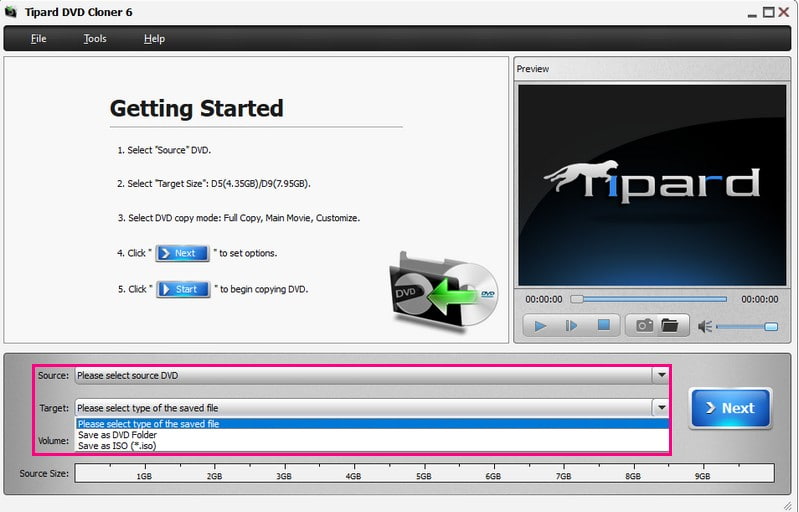
चरण 3अब, चुनें पूर्ण प्रति, मुख्य फिल्म, या अनुकूलित करें मोड इस बात पर निर्भर करता है कि आप संपूर्ण डीवीडी की प्रतिलिपि बनाना चाहते हैं या केवल मुख्य मूवी सामग्री की।
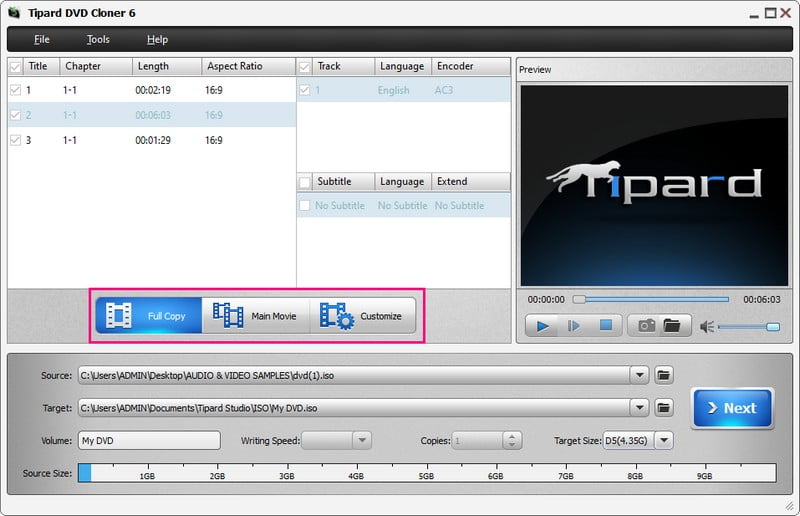
चरण 4की ओर जाएं लक्ष्य आकार ड्रॉप-डाउन मेनू पर जाएं और अपना पसंदीदा आकार चुनें, चाहे डी5 (4.35जी) या डी9 (7.95जी). उसके बाद, क्लिक करें अगला आगे बढ़ने के लिए बटन.
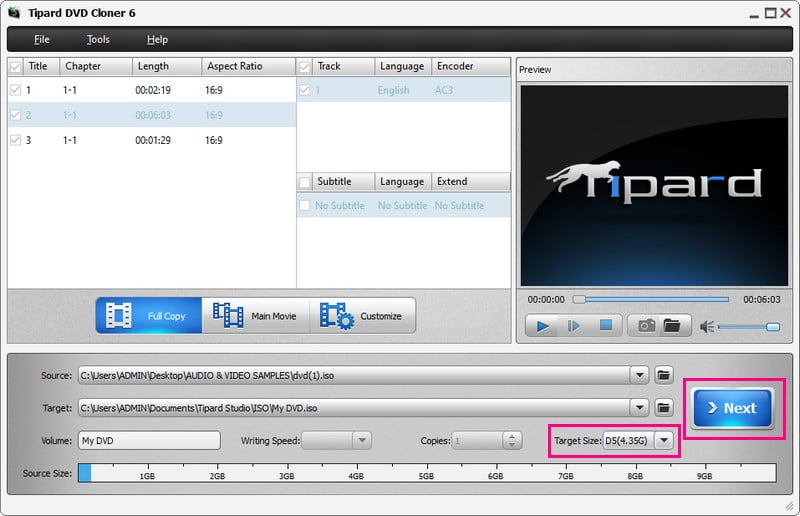
चरण 5के नीचे विकल्प, आपके पास नियंत्रण है मेनू हटाएँ, मेनू छोड़ें, तथा क्षेत्र कोड सुरक्षा हटाएँ एक बार सही का निशान लगाकर। एक बार स्थिर हो जाने पर, दबाएँ शुरू बटन दबाकर डीवीडी को ISO फाइल या डीवीडी फोल्डर में बैकअप करें। उसके बाद, आप डिजिटल को एक के साथ चला सकते हैं विंडोज़ डीवीडी प्लेयर.
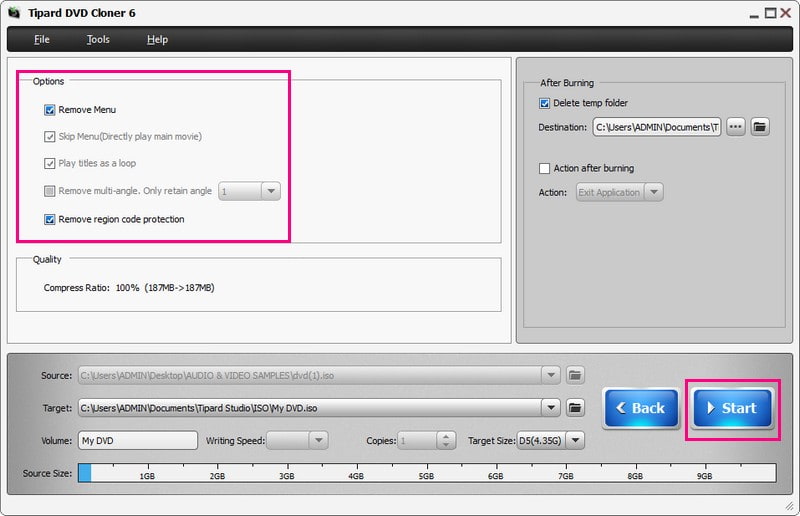
भाग 3. डीवीडी को डिजिटल फ़ाइलों में बैकअप करें
क्या आप अपनी डीवीडी की डिजिटल प्रतिलिपि बनाना चाहते हैं ताकि आप उसे भौतिक डिस्क की आवश्यकता के बिना अपने कंप्यूटर, टैबलेट या फोन पर देख सकें? AVAide डीवीडी रिपर डीवीडी को MP4, MKV, AVI, आदि जैसे डिजिटल प्रारूपों में परिवर्तित करने में माहिर है। यह सुनिश्चित करता है कि आपकी डिजिटल फ़ाइल की गुणवत्ता शीर्ष पायदान पर बनी रहे। रूपांतरण प्रक्रिया के दौरान आप किसी भी चित्र या ध्वनि की गुणवत्ता नहीं खोएंगे। आप कन्वर्ट करने के लिए डीवीडी के विशिष्ट भागों या अध्यायों को चुन सकते हैं। यह लचीलापन आपको केवल वही सामग्री चुनने की अनुमति देता है जो आप चाहते हैं, जिससे आपके डिवाइस पर संग्रहण स्थान की बचत होती है।
स्टेप 1आधिकारिक वेबसाइट से AVAide DVD Ripper डाउनलोड करें और इंस्टॉल करें। इंस्टॉलेशन पूरा होने के बाद प्रोग्राम चलाएं।

मुफ्त कोशिश विंडोज 7 या बाद के संस्करण के लिए
 सुरक्षित डाऊनलोड
सुरक्षित डाऊनलोड
मुफ्त कोशिश Mac OS X 10.13 या बाद के संस्करण के लिए
 सुरक्षित डाऊनलोड
सुरक्षित डाऊनलोडचरण दोजिस डीवीडी का आप बैकअप लेना चाहते हैं उसे अपने कंप्यूटर के डीवीडी ड्राइव में रखें।
AVAide DVD Ripper में, क्लिक करें डीवीडी लोड करें ड्रॉप-डाउन मेनू के अंतर्गत आरा टैब पर क्लिक करें। फिर, अपना पसंदीदा लोडिंग विकल्प चुनें।
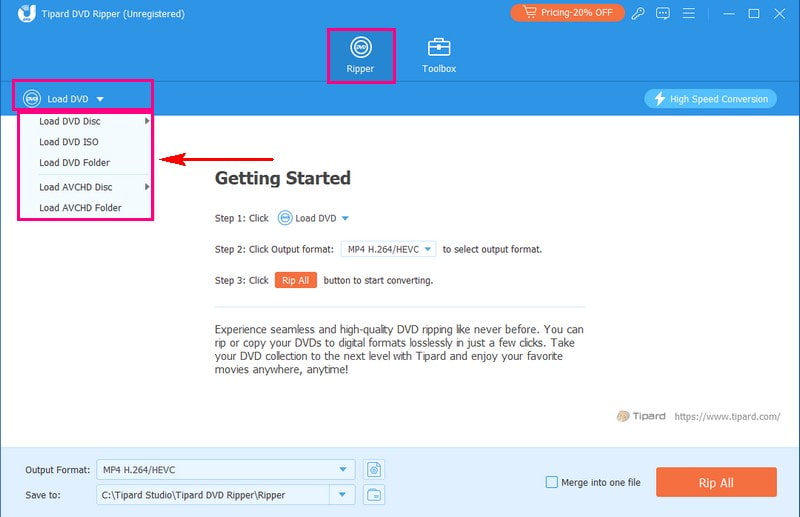
चरण 3अपनी DVD सामग्री प्रस्तुत करने के लिए, चुनें मुख्य शीर्षक या पूर्ण शीर्षक सूची पर क्लिक करें। पुष्टि करने के लिए, क्लिक करें ठीक है बटन।
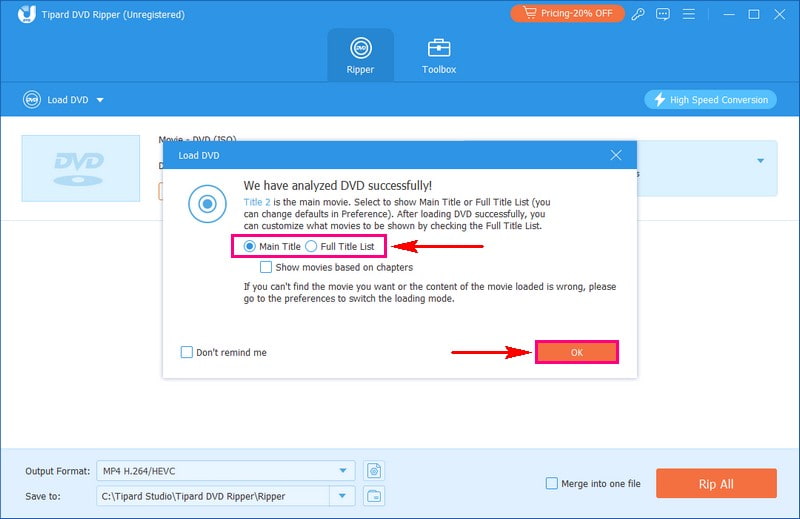
चरण 4की ओर जाएं आउटपुट प्रोफ़ाइल ड्रॉप-डाउन मेनू पर जाएं और चुनें वीडियो विकल्प। यदि आप DVD का बैकअप लेना चाहते हैं MP4कृपया MP4 का चयन करें, जो शीर्ष सूची में है।
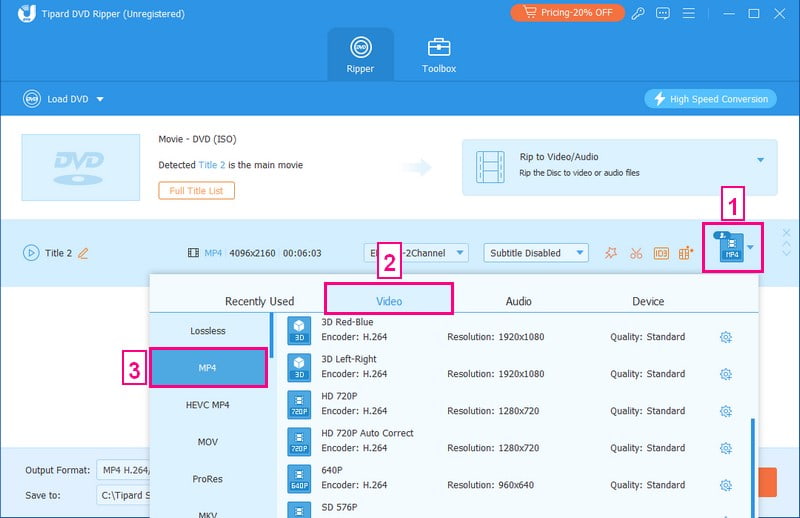
चरण 5आप वीडियो और ऑडियो सेटिंग्स को क्लिक करके अनुकूलित कर सकते हैं कस्टम प्रोफ़ाइल बटन। नीचे वीडियो सेटिंग्स में, आप बदलाव कर सकते हैं एनकोडर, फ्रेम रेट, संकल्प, तथा बिटरेट. अंतर्गत ऑडियो सेटिंग्स में, आप बदलाव कर सकते हैं एनकोडर, नमूना दर, चैनल, तथा बिटरेट. समाप्त होने पर, क्लिक करें नया बनाओ परिवर्तनों की पुष्टि करने के लिए बटन।
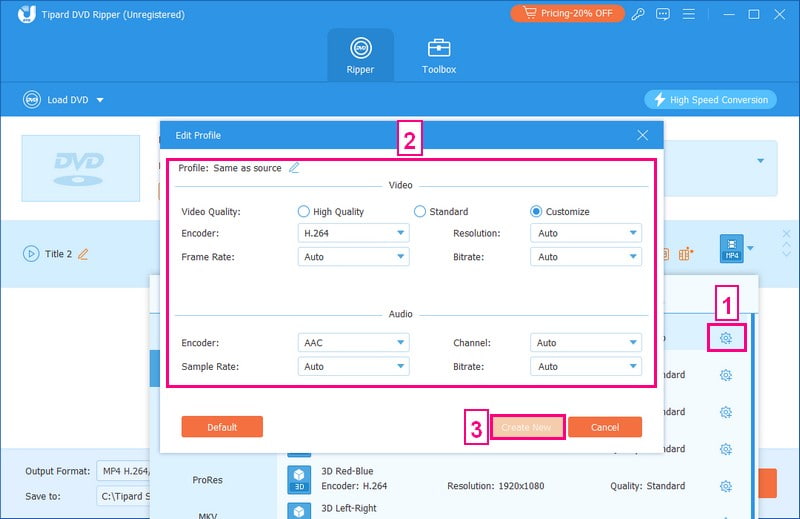
चरण 6अंत में, हिट करें रिप ऑल अपने डीवीडी कंटेंट को अपने चुने हुए डिजिटल फ़ाइल प्रारूप में सफलतापूर्वक बैकअप करने के लिए बटन दबाएं।
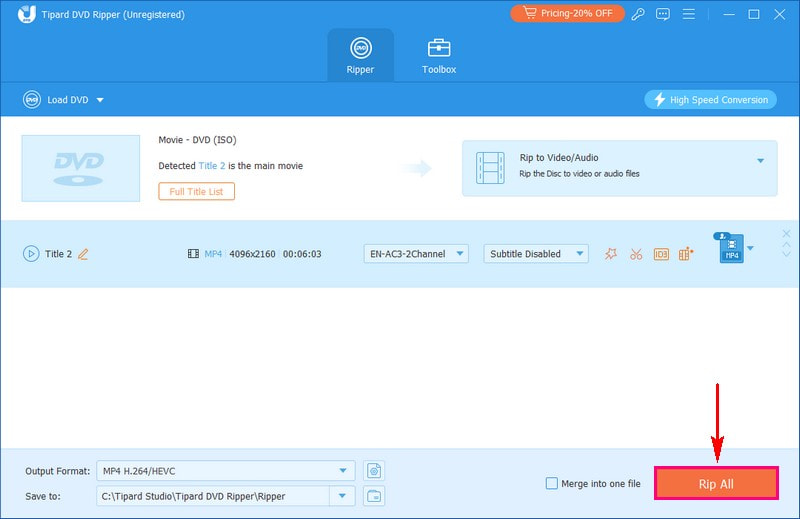
भाग 4. डीवीडी बैकअप के बारे में अक्सर पूछे जाने वाले प्रश्न
कौन सा सॉफ्टवेयर कॉपी-संरक्षित डीवीडी का बैकअप ले सकता है?
टिपार्ड डीवीडी कॉपी एक विश्वसनीय सॉफ्टवेयर है जो कॉपी-प्रोटेक्टेड डीवीडी को संभाल सकता है। यह आपको बिना किसी परेशानी के अपनी पसंदीदा फिल्मों का बैकअप या डुप्लिकेट बनाने की अनुमति देता है।
कौन सा सॉफ्टवेयर डीवीडी फिल्मों का हार्ड ड्राइव पर बैकअप ले सकता है?
WinX DVD Ripper जैसा टूल आपकी हार्ड ड्राइव पर DVD मूवीज़ का बैकअप लेने के लिए एक बेहतरीन विकल्प है। यह घर में बनी और कमर्शियल DVD दोनों को कुशलतापूर्वक संभालता है।
ISO फ़ाइल क्या है?
ISO फ़ाइल DVD पर मौजूद हर चीज़ की डिजिटल कॉपी होती है। यह एक बड़े कंटेनर की तरह होता है जिसमें सभी फ़ाइलें और फ़ोल्डर्स ठीक उसी तरह होते हैं जैसे वे डिस्क पर होते हैं। आप इसे अपने कंप्यूटर पर खोलकर बिना किसी भौतिक डिस्क की ज़रूरत के इसकी सामग्री तक पहुँच सकते हैं।
डीवीडी का बैकअप लेने के लिए कौन से वीडियो प्रारूप सर्वोत्तम हैं?
MP4 या MKV जैसे लोकप्रिय प्रारूप विभिन्न डिवाइस पर अच्छी गुणवत्ता और अनुकूलता प्रदान करते हैं। हालाँकि, सबसे अच्छा प्रारूप आपकी ज़रूरतों और आपके द्वारा बैकअप की जा रही सामग्री पर निर्भर करता है।
क्या मेरे पास मौजूद डीवीडी का बैकअप लेना कानूनी है?
डीवीडी बैकअप के बारे में कानून हर देश में अलग-अलग हैं। आम तौर पर, निजी इस्तेमाल के लिए अपनी डीवीडी का बैकअप लेना ठीक है। हालाँकि, इन बैकअप को वितरित या साझा करना कॉपीराइट कानूनों का उल्लंघन हो सकता है।
आपने सीख लिया है कि कैसे करना है बैकअप डीवीडी, जो आपकी फिल्मों और डेटा की सुरक्षा करने का एक स्मार्ट तरीका है। यदि आप विश्वसनीय विकल्पों की तलाश कर रहे हैं, तो अपनी डीवीडी की सटीक प्रतिलिपियाँ बनाने के लिए टिपार्ड डीवीडी कॉपी पर विचार करें। इसके अलावा, आप डीवीडी को डिजिटल फ़ाइलों में बदलने के लिए AVAide DVD Ripper का उपयोग कर सकते हैं। ये उपकरण आपकी पसंदीदा फिल्मों या आवश्यक सामग्री को सुरक्षित रखने में आपकी मदद कर सकते हैं। यह सुनिश्चित करता है कि आप जब चाहें, मूल डिस्क के बारे में चिंता किए बिना उन्हें एक्सेस कर सकते हैं।
डीवीडी डिस्क/फ़ोल्डर/आईएसओ छवि फ़ाइल को विभिन्न स्वरूपों में बदलने और परिवर्तित करने के लिए सर्वोत्तम टूल।




